Wie führt Notepad++ Java aus?
Das Ausführen von Java in Notepad++ erfordert: Java SDK installieren Umgebungsvariablen (Pfadvariablen) konfigurieren Java-Compiler in Notepad++ einrichten Java-Dateien erstellen (.java-Erweiterung) Das Plug-in „Java Compile and Run“ installieren und das Programm kompilieren und ausführen
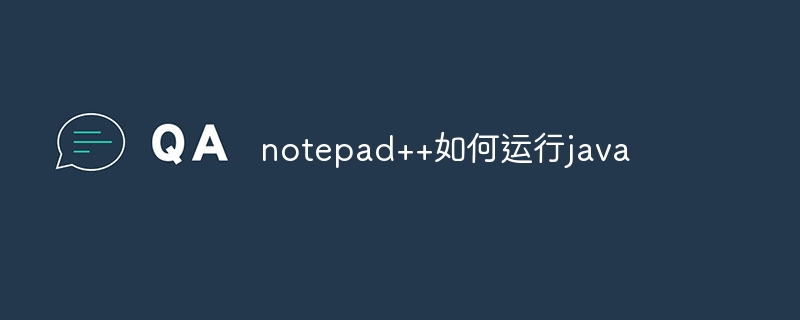
So führen Sie Java in Notepad++ aus
Das Ausführen von Java in Notepad++ erfordert ein paar Schritte:
1. Installieren Sie das Java SDK:
- Laden Sie das Java SDK (Software Development Tools) von Oracle herunter und installieren Sie es OpenJDK-Tasche).
2. Umgebungsvariablen konfigurieren:
-
Unter Windows:
- Klicken Sie mit der rechten Maustaste auf das Computersymbol und wählen Sie „Eigenschaften“.
- Klicken Sie auf „Erweiterte Systemeinstellungen“.
- Bearbeiten Sie unter „Umgebungsvariablen“ die Variable „Pfad“ und fügen Sie den Bin-Verzeichnispfad des Java SDK hinzu (zum Beispiel: C:ProgrammeJavajdk-18.0.2bin).
-
In macOS:
-
Öffnen Sie ein Terminal und geben Sie den folgenden Befehl ein:
<code>export JAVA_HOME=/path/to/java/sdk export PATH=$PATH:$JAVA_HOME/bin</code>
Nach dem Login kopierenErsetzen Sie „/path/to/java/sdk“ durch das Installationsverzeichnis des Java SDK.
-
3. Richten Sie den Java-Compiler in Notepad++ ein:
- Öffnen Sie Notepad++ und gehen Sie zu Einstellungen >
- Erweitern Sie auf der Registerkarte „Sprachmenü“ Java und wählen Sie Editor-Einstellungen.
- Wählen Sie im Dropdown-Menü „Compiler“ den Pfad zum Java-Compiler aus (zum Beispiel: javac.exe).
4. Java-Datei erstellen:
- Erstellen Sie eine neue Textdatei in Notepad++ und speichern Sie sie mit der Erweiterung „.java“.
- Java-Code schreiben.
5. Kompilieren Sie das Java-Programm und führen Sie es aus:
- Gehen Sie in Notepad++ zu Plugins >
- Installieren Sie das Plugin „Java Compile and Run“.
- Starten Sie Notepad++ neu.
- Wählen Sie den Menüpunkt „Java kompilieren und ausführen“ > „Kompilieren und ausführen“.
- Überprüfen Sie im Popup-Eingabeaufforderungsfenster, ob Fehler vorliegen. Bei erfolgreicher Kompilierung wird das Programm ausgeführt.
Das obige ist der detaillierte Inhalt vonWie führt Notepad++ Java aus?. Für weitere Informationen folgen Sie bitte anderen verwandten Artikeln auf der PHP chinesischen Website!

Heiße KI -Werkzeuge

Undresser.AI Undress
KI-gestützte App zum Erstellen realistischer Aktfotos

AI Clothes Remover
Online-KI-Tool zum Entfernen von Kleidung aus Fotos.

Undress AI Tool
Ausziehbilder kostenlos

Clothoff.io
KI-Kleiderentferner

AI Hentai Generator
Erstellen Sie kostenlos Ai Hentai.

Heißer Artikel

Heiße Werkzeuge

Notepad++7.3.1
Einfach zu bedienender und kostenloser Code-Editor

SublimeText3 chinesische Version
Chinesische Version, sehr einfach zu bedienen

Senden Sie Studio 13.0.1
Leistungsstarke integrierte PHP-Entwicklungsumgebung

Dreamweaver CS6
Visuelle Webentwicklungstools

SublimeText3 Mac-Version
Codebearbeitungssoftware auf Gottesniveau (SublimeText3)

Heiße Themen
 1378
1378
 52
52
 So löschen Sie mehr als Servernamen von Apache
Apr 13, 2025 pm 01:09 PM
So löschen Sie mehr als Servernamen von Apache
Apr 13, 2025 pm 01:09 PM
Um eine zusätzliche Servername -Anweisung von Apache zu löschen, können Sie die folgenden Schritte ausführen: Identifizieren und löschen Sie die zusätzliche Servername -Richtlinie. Starten Sie Apache neu, damit die Änderungen wirksam werden. Überprüfen Sie die Konfigurationsdatei, um Änderungen zu überprüfen. Testen Sie den Server, um sicherzustellen, dass das Problem behoben ist.
 So starten Sie den Apache -Server neu
Apr 13, 2025 pm 01:12 PM
So starten Sie den Apache -Server neu
Apr 13, 2025 pm 01:12 PM
Befolgen Sie die folgenden Schritte, um den Apache -Server neu zu starten: Linux/MacOS: Führen Sie sudo systemCTL RESTART APache2 aus. Windows: Net Stop Apache2.4 und dann Net Start Apache2.4 ausführen. Führen Sie Netstat -a | Findstr 80, um den Serverstatus zu überprüfen.
 Mysql gegen Oracle: Die Vor- und Nachteile
Apr 14, 2025 am 12:01 AM
Mysql gegen Oracle: Die Vor- und Nachteile
Apr 14, 2025 am 12:01 AM
Die Auswahl von MySQL und Oracle sollte auf Kosten, Leistung, Komplexität und funktionalen Anforderungen basieren: 1. MySQL eignet sich für Projekte mit begrenzten Budgets, ist einfach zu installieren und für kleine bis mittelgroße Anwendungen geeignet. 2. Oracle ist für große Unternehmen geeignet und führt hervorragend bei der Behandlung von Daten und hohen Anforderungen von gleichzeitig gleichzeitigen Anforderungen durch, ist jedoch kostspielig und komplex in der Konfiguration.
 So reinigen Sie das Nginx -Fehlerprotokoll
Apr 14, 2025 pm 12:21 PM
So reinigen Sie das Nginx -Fehlerprotokoll
Apr 14, 2025 pm 12:21 PM
Das Fehlerprotokoll befindet sich in/var/log/nginx (Linux) oder/usr/local/var/log/nginx (macOS). Verwenden Sie die Befehlszeile, um die Schritte zu beseitigen: 1. Sicherung des ursprünglichen Protokolls; 2. Erstellen Sie eine leere Datei als neues Protokoll; 3. Starten Sie den Nginx -Dienst neu. Die automatische Reinigung kann auch mit Tools von Drittanbietern wie lehnte oder konfiguriertem verwendet werden.
 So konfigurieren Sie die Datenbankverbindung von Weblogic auf CentOS
Apr 14, 2025 pm 02:06 PM
So konfigurieren Sie die Datenbankverbindung von Weblogic auf CentOS
Apr 14, 2025 pm 02:06 PM
Das Konfigurieren der Weblogic -Datenbankverbindung in einem CentOS -System erfordert die folgenden Schritte: JDK -Installation und Umgebungskonfiguration: Stellen Sie sicher, dass der Server ein JDK installiert hat, das mit der Weblogic -Version kompatibel ist (z. B. erfordert Weblogic14.1.1 normalerweise JDK8). Stellen Sie Java_Home, Klassenpfad- und Pfadumgebungsvariablen korrekt fest. Weblogic Installation und Dekompression: Laden Sie das Weblogic -Installationspaket für CentOS -System von der offiziellen Oracle -Website herunter und entpacken Sie es in das angegebene Verzeichnis. Weblogic -Benutzer- und Verzeichniserstellung: Erstellen Sie ein dediziertes Weblogic -Benutzerkonto und legen Sie ein Sicherheitskennwort fest
 MacOS: Die Benutzererfahrung und das Design
Apr 14, 2025 am 12:02 AM
MacOS: Die Benutzererfahrung und das Design
Apr 14, 2025 am 12:02 AM
Die Designphilosophie von MacOS ist Einfachheit, benutzerorientiert und sehr personalisiert. 1) Mit der einfachen Benutzeroberfläche können Benutzer schnell die von ihnen benötigten Funktionen finden. 2) Das benutzerzentrierte Design verbessert die interaktive Erfahrung. 3) Personalisierte Einstellungen ermöglichen es, dass das System auf Benutzer zugeschnitten ist. 4) Hervorragende Leistung und Stabilität gewährleisten einen reibungslosen Betrieb des Systems. 5) Versteckte Funktionen wie Verknüpfungsbefehle und Luft-Luft-Wiedergabe verbessern die Arbeitseffizienz.
 Was zu tun ist, nachdem CentOS die Wartung gestoppt hat
Apr 14, 2025 pm 08:48 PM
Was zu tun ist, nachdem CentOS die Wartung gestoppt hat
Apr 14, 2025 pm 08:48 PM
Nachdem CentOS gestoppt wurde, können Benutzer die folgenden Maßnahmen ergreifen, um sich damit zu befassen: Wählen Sie eine kompatible Verteilung aus: wie Almalinux, Rocky Linux und CentOS Stream. Migrieren Sie auf kommerzielle Verteilungen: wie Red Hat Enterprise Linux, Oracle Linux. Upgrade auf CentOS 9 Stream: Rolling Distribution und bietet die neueste Technologie. Wählen Sie andere Linux -Verteilungen aus: wie Ubuntu, Debian. Bewerten Sie andere Optionen wie Container, virtuelle Maschinen oder Cloud -Plattformen.
 Tipps zur Verwendung von PHPStorm bei CentOS
Apr 14, 2025 pm 02:18 PM
Tipps zur Verwendung von PHPStorm bei CentOS
Apr 14, 2025 pm 02:18 PM
Wenn Sie PHPStorm auf CentOS verwenden, können Sie diese Nutzungstipps befolgen, um die Entwicklungseffizienz und -erfahrung zu verbessern. Oraclejdk oder OpenJDK8 oder höher wird empfohlen. Installieren Sie PHPSTORM: Laden Sie die Linux -Version von PHPSTORM von der offiziellen Jetbrains -Website herunter und entpacken Sie sie in das angegebene Verzeichnis. Führen Sie das Skript phpStorm.sh aus, um PHPStorm zu starten.




